Windows पर b.VPN सर्वर से कनेक्ट करने के लिए ShadowSocks का उपयोग कैसे करें
नोट:
*इस सुविधा का उपयोग करने के लिए आपको एक भुगतान किए हुए b.VPN उपयोगकर्ता होना चाहिए।
*आपको ShadowSocks चलाने के लिए ".NET Framework 4.6.2" इंस्टॉल करने की आवश्यकता है। इस लिंक पर जाएं
http://dotnetsocial.cloudapp.net/GetDotnet?tfm=.NETFramework,Version=v4.6.2
और “Download .NET to get my app working” पर क्लिक करें।
ShadowSocks सर्वर को सक्रिय करने के लिए, नीचे दिए गए लिंक पर क्लिक करें
https://www.bvpn.com/hi/accounts/profile/shadowsocks_server_list/
*संकेत: अपने वर्तमान स्थान के अनुसार सबसे तेज़ सर्वर का पता लगाने के लिए, b.VPN डेस्कटॉप एप्लिकेशन का उपयोग करें और कम से कम पिंग प्रतिक्रिया समय के साथ सर्वर की जांच करें।
अपनी पसंदीदा सर्वर के आगे दिए हुए "Activate” पर क्लिक करें।
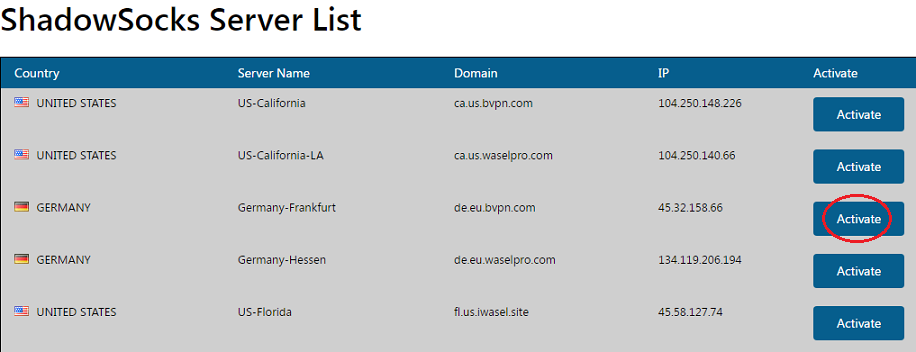
एक पल प्रतीक्षा करें, आप जिस वेबपेज पर हैं उसे रीफ्रेश करें फिर आप सर्वर सेटिंग्स देखेंगे।

अपने डेस्कटॉप पर ShadowSocks डाउनलोड करने के लिए नीचे दिए गए लिंक पर क्लिक करें।
https://github.com/shadowsocks/shadowsocks-windows/releases
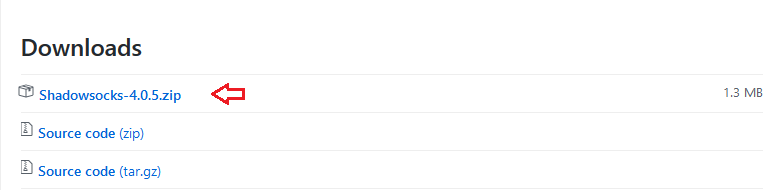
“Downloads” के अंदर, “Shadowsocks-4.0.5.zip” पर क्लिक करें । अपनी फ़ाइल को डेस्कटॉप पर सेव कीजिए।
आपके द्वारा अभी डाउनलोड की गई .zip फ़ाइल खोलें, फिर इसे खोलने के लिए "Shadowsocks.exe" फ़ाइल को डबल क्लिक करें।
“Edit Servers” विंडो दिखाई देगी।
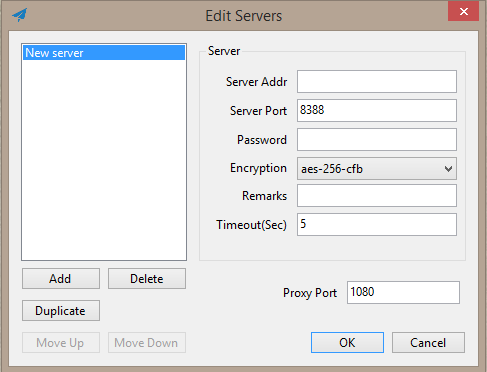
"Add" पर क्लिक करें, फिर सर्वर पता , सर्वर पोर्ट और पासवर्ड डालें। "एन्क्रिप्शन" के लिए, "chacha20" चुनें। "OK" पर क्लिक करें।
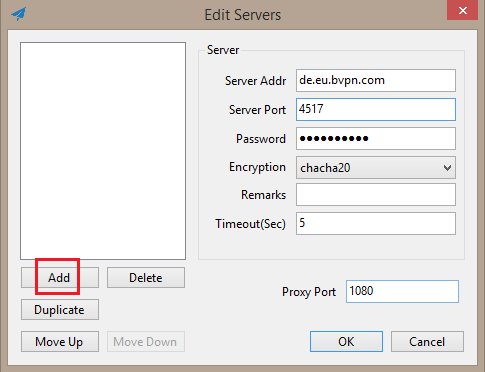
टास्क बार में, Shadowsocks आइकन पर राइट क्लिक करें। "PAC" के लिए, "Local PAC" और "Secure Local PAC" की जांच करें।
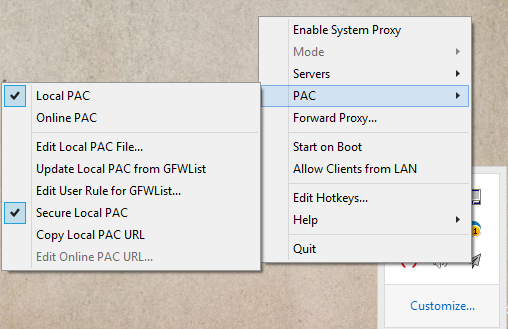
"Servers" से, "Import URL from clipboard" पर क्लिक करें।

"Enable System Proxy".
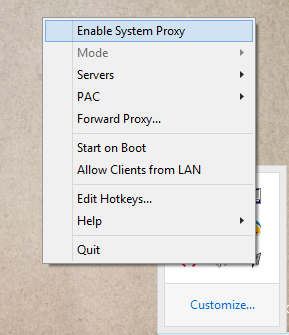
फिर "Mode" पर क्लिक करें और "Global" पर सेट करें।
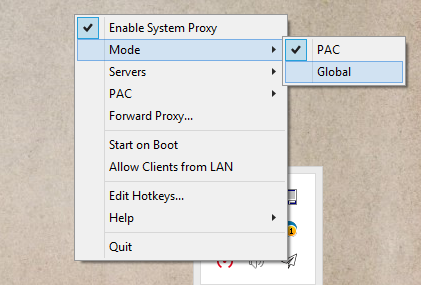
*आपको ओपन क्लाइंट से कनेक्ट होने की अनुमति देने के लिए अपने ब्राउज़र में प्रॉक्सी सेटिंग्स को समायोजित करने की आवश्यकता है।
यदिआप Google Chromeकाउपयोगकररहेहैं:
“Settings” > “Advanced” > पर जाएं। “System” के अंदर “Open proxy settings” > “LAN settings” > पर क्लिक करें “Use a proxy server for your LAN” की जाँच करें > "OK"
यदिआपMozilla Firefox काउपयोगकररहेहैं:
ALT+T दबाएं > “Options” > “Advanced” > “Network” > “Settings” > “Manual proxy configuration” की जाँच करें फिर “Use this proxy server for all protocols”
*नोट:
यदि आप ShadowSocks कनेक्ट होने के बाद इंटरनेट कनेक्शन खो देते हैं, तो आपको अपने सत्र को निष्क्रिय / पुनः सक्रिय करने की आवश्यकता होगी। ऐसा करने के लिए, कृपया नीचे दिए गए लिंक पर जाएं:
https://www.bvpn.com/hi/accounts/profile/shadowsocks_server_list/
और सर्वर नाम के आगे / नीचे "Deactivate" बटन पर क्लिक / टैप करें।